win10宽带连接错误651怎么解决 网络错误651最简单解决方法win10
在电脑上,我们都会遇到一些问题,最近有win10用户说他在宽带连接的时候,出现了错误还提示651,用户也不知道是哪里出了问题,那么网络错误651最简单解决方法win10呢,下面小编给大家分享win10网络错误651最简单的解决方法。
解决方法:
1、win10宽带连接错误651其实是因为我们当前的网络环境出现故障所引起的,导致这种代码出现的原因:网路硬件故障、网线故障、系统故障,我们只需要检查几个步骤就可以解决这个问题。

2、如果想要判断是否是因为硬件原因所导致的问题,那么最简单的方法就是,我们准备2台电脑直连网络接口,也就是我们家庭的光纤猫,如果两台电脑均无法上网,那么就是因为我们硬件的问题,或者光纤猫设置的问题。

3、当然也有可能是线路的故障所引起的问题,因为机器是很难损坏的,所以我们需要排除是否是因为光纤损坏和网线的损坏出现的错误651,我们将线路插在光纤猫上,无论是否配置光纤猫,灯都会亮的,如果不亮,那么则是线路的问题,需要我们自己去保修。

4、如果确认并非是网线以及硬件问题,我们按下win+r打开运行菜单输入CMD,在,CMD中输入:netsh winsock reset重置当前的网络缓存,然后重启电脑。
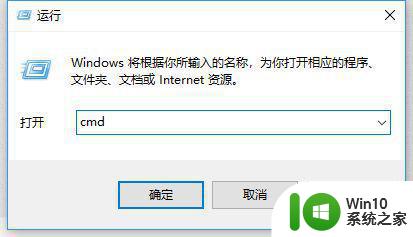
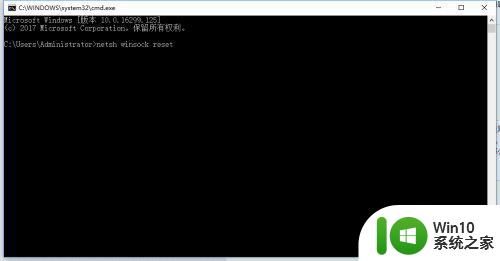
5、这时我们就可以正常浏览网页了,我们在遇到问题时,首先要排除硬件的问题、例如光纤猫,然后在排除电脑网口的问题,如果都是可以正常使用的话,那么则是因为线路问题引起的故障。
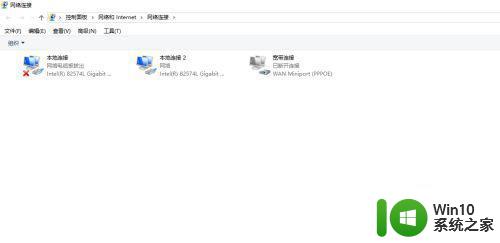
以上就是win10网络错误651最简单的解决方法,有遇到宽带错误651的话,可以按上面的方法来进行解决。
win10宽带连接错误651怎么解决 网络错误651最简单解决方法win10相关教程
- win10宽带连接错误651怎么办 w10宽带错误651最简单解决方法
- 错误连接651怎么解决 win10笔记本宽带连接错误651解决方案
- win10宽带连接失败错误651解决方法 win10连接宽带显示错误651怎么办
- win10宽带错误651怎么解决 win10宽带错误651如何修复
- win10宽带拨号上网报错651 win10651宽带连接错误如何解决
- win10错误651宽带连接解决办法 win10拨号出现651怎么办
- w10宽带连接错误651修复方法 w10电脑连接宽带错误651怎么解决
- win10网络连接错误651如何处理 连接失败错误651win10怎么办
- win10拨号上网提示错误651的解决方法 win10拨号连接错误651怎么解决
- win10校园网错误651调制解调器怎么修复 win10校园网无法连接错误651怎么解决
- win10调制解调器(或其他连接设备)报告了一个错误651怎么办 win10调制解调器错误651解决方法
- win10调制解调器错误651怎么解决 win10错误代码651调制解调器错误修复方法
- 蜘蛛侠:暗影之网win10无法运行解决方法 蜘蛛侠暗影之网win10闪退解决方法
- win10玩只狼:影逝二度游戏卡顿什么原因 win10玩只狼:影逝二度游戏卡顿的处理方法 win10只狼影逝二度游戏卡顿解决方法
- 《极品飞车13:变速》win10无法启动解决方法 极品飞车13变速win10闪退解决方法
- win10桌面图标设置没有权限访问如何处理 Win10桌面图标权限访问被拒绝怎么办
win10系统教程推荐
- 1 蜘蛛侠:暗影之网win10无法运行解决方法 蜘蛛侠暗影之网win10闪退解决方法
- 2 win10桌面图标设置没有权限访问如何处理 Win10桌面图标权限访问被拒绝怎么办
- 3 win10关闭个人信息收集的最佳方法 如何在win10中关闭个人信息收集
- 4 英雄联盟win10无法初始化图像设备怎么办 英雄联盟win10启动黑屏怎么解决
- 5 win10需要来自system权限才能删除解决方法 Win10删除文件需要管理员权限解决方法
- 6 win10电脑查看激活密码的快捷方法 win10电脑激活密码查看方法
- 7 win10平板模式怎么切换电脑模式快捷键 win10平板模式如何切换至电脑模式
- 8 win10 usb无法识别鼠标无法操作如何修复 Win10 USB接口无法识别鼠标怎么办
- 9 笔记本电脑win10更新后开机黑屏很久才有画面如何修复 win10更新后笔记本电脑开机黑屏怎么办
- 10 电脑w10设备管理器里没有蓝牙怎么办 电脑w10蓝牙设备管理器找不到
win10系统推荐
- 1 电脑公司ghost win10 64位专业免激活版v2023.12
- 2 番茄家园ghost win10 32位旗舰破解版v2023.12
- 3 索尼笔记本ghost win10 64位原版正式版v2023.12
- 4 系统之家ghost win10 64位u盘家庭版v2023.12
- 5 电脑公司ghost win10 64位官方破解版v2023.12
- 6 系统之家windows10 64位原版安装版v2023.12
- 7 深度技术ghost win10 64位极速稳定版v2023.12
- 8 雨林木风ghost win10 64位专业旗舰版v2023.12
- 9 电脑公司ghost win10 32位正式装机版v2023.12
- 10 系统之家ghost win10 64位专业版原版下载v2023.12